Wofür steht RAM? [Definition und verschiedene Typen]
![Wofür steht RAM? [Definition und verschiedene Typen]](https://cdn.thewindowsclub.blog/wp-content/uploads/2023/10/what-is-ram-640x375.webp)
RAM ist ein recht unkomplizierter und leicht verständlicher Begriff für Computerhardware, mit dem jeder Computerbenutzer vertraut sein sollte.
Es ist aber auch ein komplexes Thema, da der Speicherbegriff RAM viele verschiedene Arten von Computerspeichern umfasst. In diesem Beitrag erklären wir kurz, was RAM ist und gehen dann auf die verschiedenen Arten ein.
Was macht RAM in einem Computer?
Diese Art von Computerspeicher speichert Informationen vorübergehend, während sie verwendet werden. Es wird oft mit Ihrem Kurzzeitgedächtnis verglichen, das es Ihnen ermöglicht, Informationen zu speichern und zu verarbeiten.
Der Arbeitsspeicher des Computers lädt Anwendungen und Daten und speichert sie beim Beenden auf Ihrer Festplatte. Dies ermöglicht es Ihnen, mehrere Dateien/Programme gleichzeitig zu öffnen, ohne das System zu verlangsamen oder zu viel Rechenleistung zu verbrauchen.
Welche verschiedenen RAM-Typen gibt es?
1. Direktzugriffsspeicher (RAM)
RAM ist der Hauptspeicher für Computer und andere elektronische Geräte. Es wird Direktzugriff genannt, weil Sie jederzeit auf jedes Byte im RAM zugreifen können. Die im RAM gespeicherten Daten bleiben dort, bis Sie Ihren Computer herunterfahren oder neu starten. Dann gehen die Daten verloren.
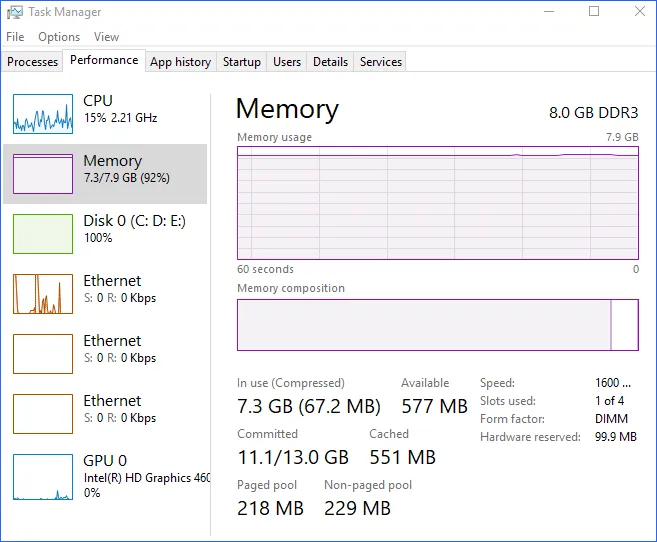
Es ist viel schneller als Festplatten und kann viel schneller aufgerufen werden, was es ideal für die Speicherung von Daten macht, die verarbeitet und manipuliert werden müssen.
Je mehr Programme auf Ihrem Computer installiert sind, desto größer wird jedoch auch der verfügbare Arbeitsspeicher. Wenn Sie Ihren Arbeitsspeicher nicht oft leeren, kann es sein, dass auf Ihrem PC nicht mehr genügend Arbeitsspeicher vorhanden ist . Dies führt wiederum dazu, dass Ihre Programme zu Speicherzwecken langsamere Speichertypen wie Festplatten oder optische Datenträger (CDs oder DVDs) verwenden.
Grundsätzlich gilt: Je mehr RAM Sie in Ihrem Computer installiert haben, desto mehr Programme können gleichzeitig ausgeführt werden, ohne dass die Leistung Ihres PCs beeinträchtigt wird. Sie sollten daher Ihren Arbeitsspeicher regelmäßig überprüfen und etwas Speicher freigeben, um eine optimale Leistung zu erzielen.
2. Nur-Lese-Speicher (ROM)
Ein Nur-Lese-Speicher ist eine Art Computerspeicher, der zum Speichern von Daten verwendet wird, die gelesen, aber nicht beschrieben werden können, daher der Begriff Nur-Lese-Speicher.
Dies macht sie zum Speichern der grundlegenden Startanweisungen nützlich, die Ihrem Computer sagen, wie er hochfährt, welche Hardwaregeräte sich in Ihrem System befinden und welche Treiber von Ihrer Festplatte geladen werden müssen, um darauf zuzugreifen.
Dies macht ihn zwar ideal zum Speichern von Anweisungen, die von der CPU sofort ausgeführt werden müssen, der Nachteil besteht jedoch darin, dass er während der Herstellung nur einmal geschrieben werden kann und daher nicht so flexibel ist wie andere Speichertypen.
Wenn Sie die Daten im ROM ändern möchten, müssen Sie den gesamten Chip austauschen. Aus diesem Grund wird es als permanentes Speichermedium für Firmware in Computern und anderen elektronischen Geräten verwendet.
3. Cache-Speicher
Cache-Speicher ist ein Speicherbereich, der sich auf dem Prozessorchip befindet. Es speichert häufig verwendete Daten und Anweisungen. Wenn die CPU einige Informationen benötigt und diese noch nicht in einem der anderen Speichertypen verfügbar sind, kann der Cache-Speicher diese Informationen speichern, bis sie verfügbar werden.
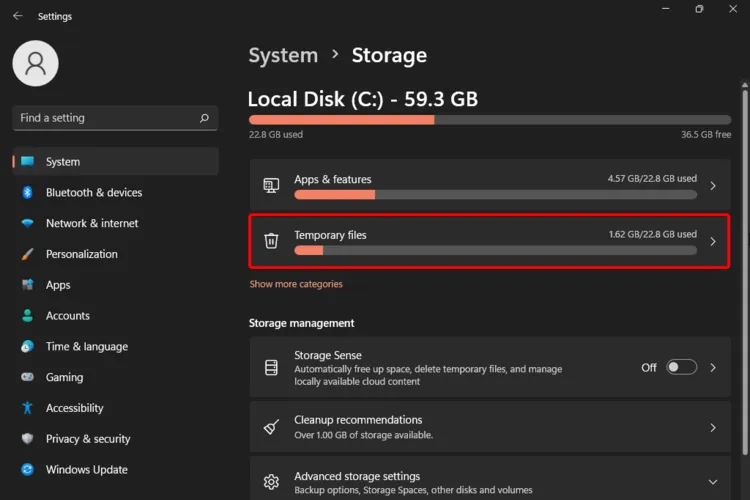
Dies erhöht die Geschwindigkeit von Computervorgängen erheblich, da die CPU nicht mehr auf Informationen von anderen Geräten warten muss.
Obwohl es sich um eine geringe Kapazität handelt, ist es schneller als normaler RAM, aber langsamer als die CPU. Sie sollten Ihren Cache-Speicher regelmäßig leeren, um Ansammlungen zu vermeiden, die Ihren PC verlangsamen können.
4. Videobearbeitungs-RAM (VRAM)
Video-RAM (VRAM) ist eine Art Speicher, der zum Speichern von Videoinformationen in einem Computer oder anderen elektronischen Geräten verwendet wird. Es ermöglicht der Grafikverarbeitungseinheit (GPU), Videodaten abzurufen und zu rendern, ohne dass die CPU etwas aus dem Hauptspeicher lesen muss.
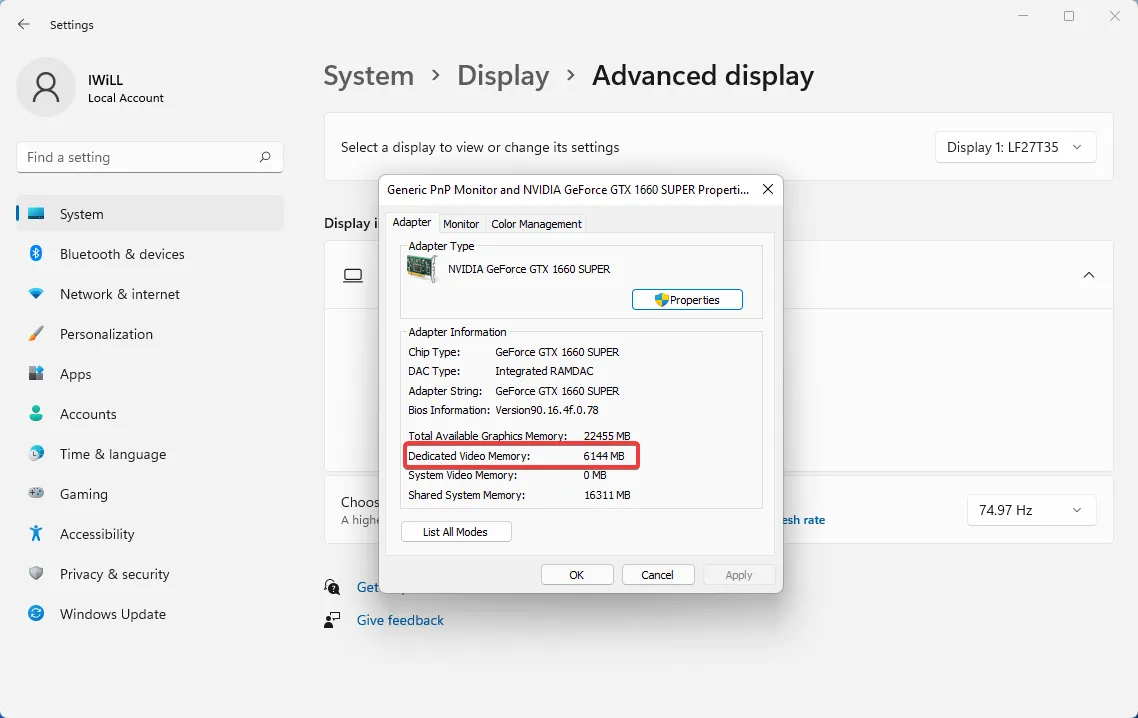
In modernen Computern ist VRAM typischerweise auf Grafikkarten zu finden, die separate GPUs statt integrierter Grafikchipsätze verwenden. Dies ermöglicht eine viel höhere Auflösung, Farbtiefe und schnellere Bildwiederholraten im Vergleich zu herkömmlichen Bildpuffern.
Die Menge an VRAM auf Ihrem PC bestimmt, wie viele Pixel Ihre Grafikkarte auf einmal darstellen kann, ohne sie aus dem Hauptspeicher laden zu müssen. Mit anderen Worten: Mehr VRAM bedeutet, dass Sie Spiele problemlos mit höheren Auflösungen ausführen können.
5. Double Data Rate (DDR) Ram
DDR-RAM (Double Data Rate) ist ein Speichertyp, der die Bandbreite des Computers erhöht und eine schnellere Datenübertragung ermöglicht. Es kann zwei Datensätze pro Taktzyklus verarbeiten, da es sowohl Lese- als auch Schreibvorgänge ermöglicht.
DDR fungiert grundsätzlich als Router und ist der am häufigsten in Personalcomputern verwendete RAM-Typ. Und obwohl es Daten schneller und effizienter verarbeitet, ist es nicht ohne Nachteile.
Mit aufeinanderfolgenden Versionen wie DDR1 bis DDR4 wurden im Vergleich zum Vorgänger der maximale Durchsatz und die Übertragungsraten erhöht. Natürlich können Sie die DRAM-Frequenz jederzeit anpassen, es besteht jedoch die Gefahr, dass Ihr PC beschädigt wird.
Doch selbst mit einer aktualisierten DDR-Version steigen auch die Kosten in die Höhe und die Kompatibilität mit Motherboards und Prozessoren wird eingeschränkt.
6. Flash-Speicher
Hierbei handelt es sich um eine Form der Festkörperspeicherung, bei der überhaupt keine beweglichen Teile zum Einsatz kommen. Dabei handelt es sich um den Speichertyp, der in USB-Laufwerken und SD-Karten verwendet wird. Flash-Speicher können entweder vom NOR- oder NAND-Typ sein.
NOR-Flash ist langsamer, bietet aber eine größere Kapazität, während NAND-Flash eine höhere Geschwindigkeit bietet und widerstandsfähiger gegen Stöße oder Schäden durch statische Elektrizität ist.
Der Hauptvorteil der Verwendung von Flash-Speicher-RAM ist die hervorragende Lese-/Schreibleistung und die Möglichkeit, auf kleinem Raum eine sehr hohe Speicherkapazität bereitzustellen.
7. Speichersticks/Module
Ein Memory Stick ist ein Gerät, das zum Speichern von Daten verwendet werden kann. Es wird normalerweise in den Sockel eines Computers auf der Hauptplatine gesteckt, damit es mit der CPU, Spielekonsolen und anderen Geräten kommunizieren und Informationen zwischen ihnen übertragen kann.
Dies ist die am häufigsten verwendete Form von RAM. Die Größe des Speichermoduls wird durch die Größe des darin enthaltenen Arbeitsspeichers und den verfügbaren Speicherplatz für die Datenspeicherung auf Ihrem Computer bestimmt.
Beispielsweise kann ein moderner Computer über mehrere Speichersteckplätze verfügen, was bedeutet, dass er weit mehr Informationen speichern kann als jedes andere Speichergerät und über eine hohe Datenübertragungsrate verfügt.
Auf der anderen Seite können Sie nicht so viele Informationen hinzufügen wie in Fällen, in denen zwei RAM-Sticks nicht miteinander kompatibel sind . Außerdem gehen bei einem Ausfall des Motherboards alle im Onboard-Speicher gespeicherten Daten verloren.
Kurzzeitgedächtnis verstehen
Das Kurzzeitgedächtnis, auch Arbeitsgedächtnis genannt, ist die Fähigkeit, eine kleine Menge an Informationen im Gedächtnis zu behalten, um eine Aufgabe auszuführen.
Temporärer Speicher und virtueller Speicher
Wenn Sie an Ihrem Computer arbeiten, bleiben die Daten, mit denen Sie arbeiten, im RAM, bis Sie Ihre Anwendung schließen und Ihren Computer herunterfahren. Wenn also ein Programm ausgeführt wird, befindet es sich im physischen Speicher (RAM).
Wenn Ihr Computer jedoch nicht den gesamten Arbeitsspeicher nutzt oder der freie physische Arbeitsspeicher knapp wird, während ein Programm noch ausgeführt wird, lagert Windows einige seiner aktiven Prozesse in den virtuellen Speicher aus, damit andere Prozesse schneller ausgeführt werden.
Virtueller Speicher ist ein Mechanismus, der einem Programm vorgaukelt, dass es über mehr Speicher verfügt, als tatsächlich verfügbar ist. Dadurch kann das Programm größere und komplexere Anwendungen verarbeiten, als dies sonst möglich wäre.
Dadurch können mehr Prozesse gleichzeitig ausgeführt werden, als in den physischen RAM passen. Dies kann jedoch zu einer geringeren Leistung führen, wenn der Austauschvorgang zu lange dauert.
Speicherform und RAM-Typen
Die Form des Speichers bestimmt, wie die Daten gespeichert werden. Speicher gibt es in zwei Formen: RAM und ROM.
Der RAM-Typ hängt von der Funktion ab, die er ausführt, und von den verschiedenen Möglichkeiten, wie der Speicher zum Speichern von Daten konfiguriert werden kann.
Flüchtige vs. nichtflüchtige Speicher
Der flüchtige Speicher verliert seinen Inhalt, wenn der Strom ausgeschaltet wird. Er wird auch als Arbeits- oder Systemspeicher bezeichnet , da er sich ständig ändert, wenn neue Daten von Speicherlaufwerken wie Festplatten und Solid-State-Laufwerken (SSDs) in ihn geladen werden.
Es wird häufig als Cache verwendet, da es beim Neustart gelöscht werden muss. Die gebräuchlichsten flüchtigen Speicher sind Direktzugriffsspeicher (RAM) und dynamische Direktzugriffsspeicher (DRAM). Aus diesem Grund müssen Sie Ihre Arbeit speichern, bevor Sie Ihren Computer ausschalten oder aus der Steckdose ziehen.
Der nichtflüchtige Speicher behält seine Daten auch dann, wenn kein Strom vorhanden ist. ROM (Read Only Memory) ist ein Beispiel für einen nichtflüchtigen Speicher, da er seine gespeicherten Daten nicht verliert, wenn kein Strom vorhanden ist.
Die obige Zusammenfassung soll Ihnen einen Überblick über RAM und seine verschiedenen Verwendungsmöglichkeiten geben. Es soll Ihnen auch helfen, besser zu verstehen, was es für Ihren Computer bedeutet und ob Ihr RAM schneller sein sollte als Ihre CPU .
Ohne ausreichend RAM wäre Ihr Computer aufgrund von Speichermangel nicht funktionsfähig. In solchen Fällen kann die Verwendung eines RAM-Limiters Ihrem System möglicherweise etwas Gutes tun. Daher ist es wichtig, dass Sie wissen, was RAM bewirkt, wie hoch das RAM-Limit Ihres PCs ist und wie die verschiedenen Typen im Vergleich zueinander abschneiden.
Wenn wir etwas verpasst haben oder Sie Ihre Erfahrungen teilen möchten, hinterlassen Sie bitte Ihre Fragen, Kommentare und Erkenntnisse im folgenden Abschnitt.



Schreibe einen Kommentar